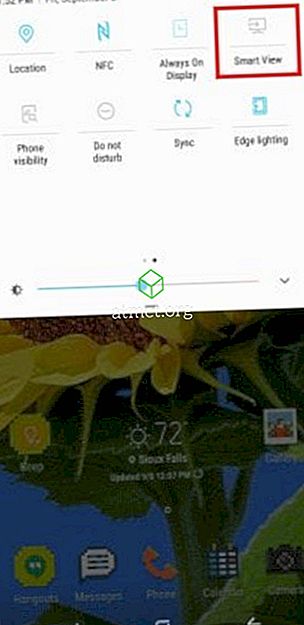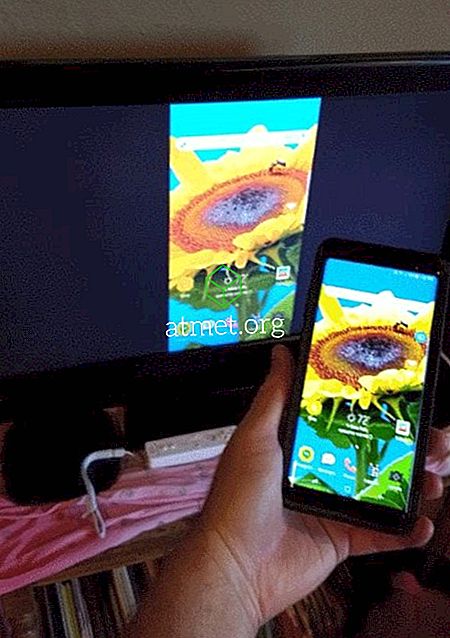Du kan ansluta din Samsung Galaxy S8-smartphone till din TV och titta på videoklipp på en större skärm. Följ bara dessa steg.
Alternativ 1 - Miracast Adapter
- Hämta en Miracast Adapter som den här och anslut den till HDMI-porten på din TV och en strömkälla.
- På S8, svep ner snabbmenyn genom att dra med 2 fingrar uppifrån på skärmen.
- Dra åt vänster och välj sedan " Smart View ".
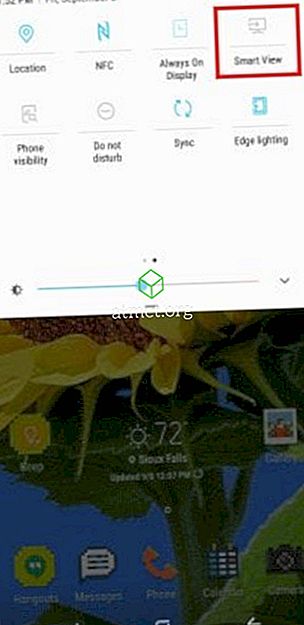
- Välj Miracast-enheten i listan och du speglar till TV: n.
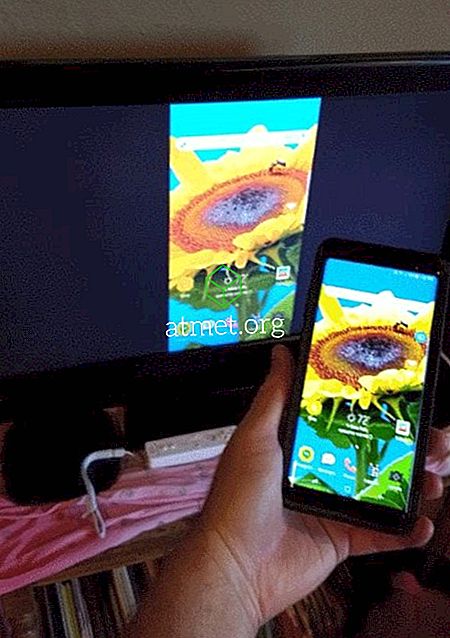
Alternativ 2 - Roku eller Fire TV
- Köp en Roku eller Fire TV-enhet.
- Aktivera spegling.
- Roku - " Inställningar "> " Avancerat "> " Spegling "
- Brand-TV - " Hem "> " Spegling ".
- Appar som Netflix och YouTube kommer nu att ha en " Cast "

Alternativ 3 - ChromeCast
- Om du inte har en smart TV som stöder Chromecast kan du skaffa en
Google Chromecast Adapter och anslut den till HDMI-porten på din TV.
- Kontrollera att Chromecast och Galaxy S8 är anslutna till samma Wi-Fi-nätverk.
- Installera Google Home-appen på Galaxy S8.
- Följ guiden för att installera enheten med din TV.
- Appar som Netflix och YouTube kommer nu att ha en " Cast "

Alternativ 4 - Kabelansluten anslutning
Det här alternativet ger den bästa bildhastigheten.
- Anslut en Samsung USB-C till HDMI-adapter till USB-porten på din telefon.
- Anslut en vanlig HDMI-kabel mellan adaptern och TV: n, och du är redo att köra.
FAQ
Stödjer Galaxy S8 en MHL-kabelanslutning?
Till skillnad från många Samsung Galaxy föregångare, stödjer Galaxy S8 inte en MHL-kabelanslutning.